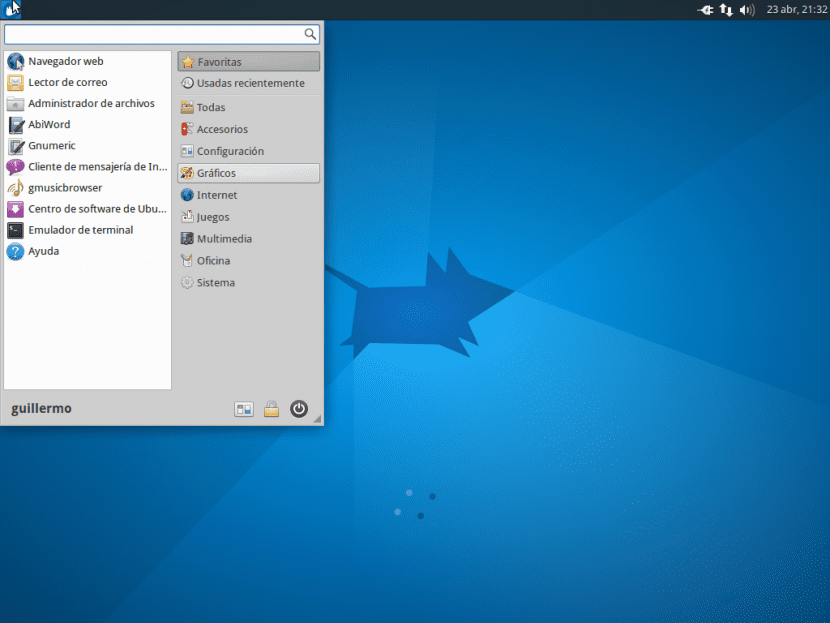
Za nekaj ur je že na voljo Ubuntu 15.04 Vivid Verbet, nova različica operacijskega sistema Canonical, ki, kot vedno, prihaja skupaj z različnimi "okusi". V tem primeru poglejmo kako namestiti Xubuntu 15.04, različica, ki temelji na priljubljenem namizju XFCE in to je bila dolgo časa najlažja možnost med tistimi, ki temeljijo na Ubuntuju.
Najprej bomo potrebovali prenesite ISO, nekaj, iz česar osebno raje delam BitTorrent Tako se izognete preobremenitvi strežnikov, zlasti na datume izdaje, ko se vsi poskušajo dokopati do ISO. V tem primeru prenos datoteke http://torrent.ubuntu.com/xubuntu/releases/vivid/release/desktop/xubuntu-15.04-desktop-amd64.iso.torrent in dovolite Transmisiji, da upravlja vaš prenos.
Ko dobimo ISO in ob predpostavki, da je v mapi Prenosi (ki se nahaja v naši osebni mapi), jo shranimo na pendrive (za katero bomo domnevali, da se nahaja v / dev / sdb):
# dd if = ~ / Downloads / xubuntu-15.04-desktop-amd64.iso of = / dev / sdb bs = 4M
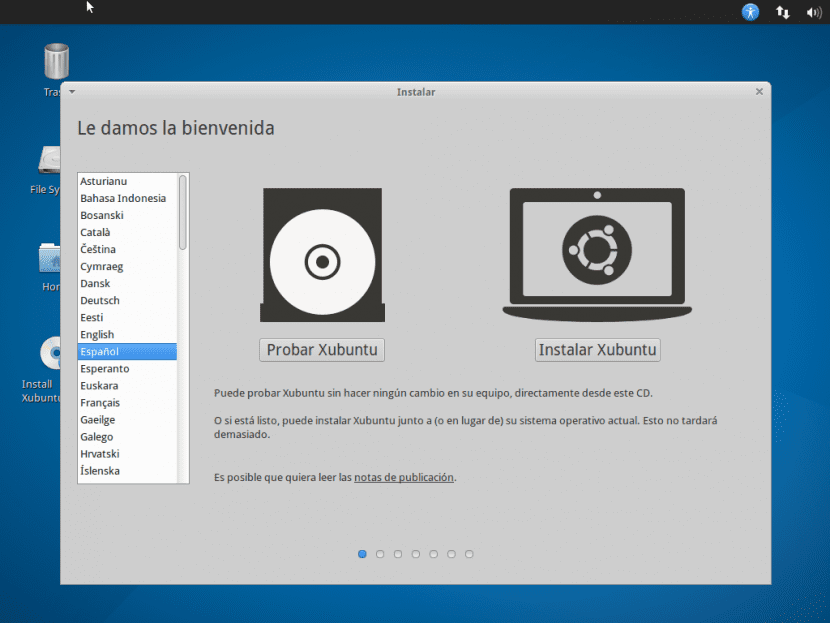
Našo ekipo začnemo z vstavljenim pendriveom in v nekaj sekundah se bomo odpravili na zaslon, kakršnega vidimo zgoraj, zelo podoben tistemu, ki je spremljal CD Ubuntu Live in njegovih različnih okusov. V njem lahko izberemo jezik, v katerem želimo prikazati vmesnik in tudi dve glavni možnosti: Preizkusite Xubuntu in namestite Xubuntu, v našem primeru bomo izbrali slednjega.
Opozorili nas bodo, da je nujna internetna povezava in vsaj 5,7 GB prostega prostora na trdem disku, in kliknemo na 'Nadaljuj'. Potem nas vprašajo o njem 'Vrsta namestitve', kjer imamo možnost enote formatirati, da jo vse uporabimo, ustvarimo lastno particijsko shemo (ročno) ali uporabimo tisto, kar je že na voljo, z možnostjo formatiranja nekaterih particij (na primer '/' in swap), tako da drugim ostane všeč ' / dom 'nedotaknjen.

Ko so particije ustvarjene, se na naslednjem zaslonu vprašamo 'Kje je?' in ponuja nam se možnost izberite našo državo in časovni pas.
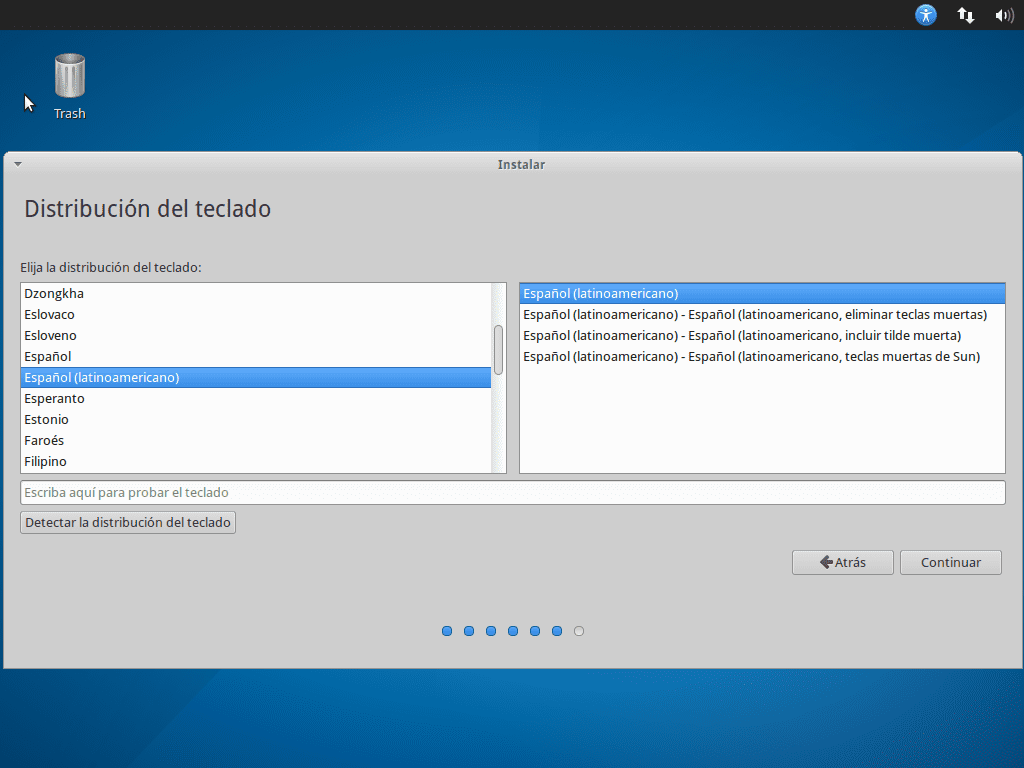
Potem je čas, da izberite postavitev tipkovnice, kot vedno z možnostjo poskusa pisanja v besedilno polje, ki se nahaja vodoravno vzdolž celotnega okna; kliknemo na 'Nadaljuj' in zdaj imamo zaslon, kamor poleg gesla (ki ga vnesemo dvakrat) vnesemo še svoje podatke: ime, ime ekipe in uporabniško ime.
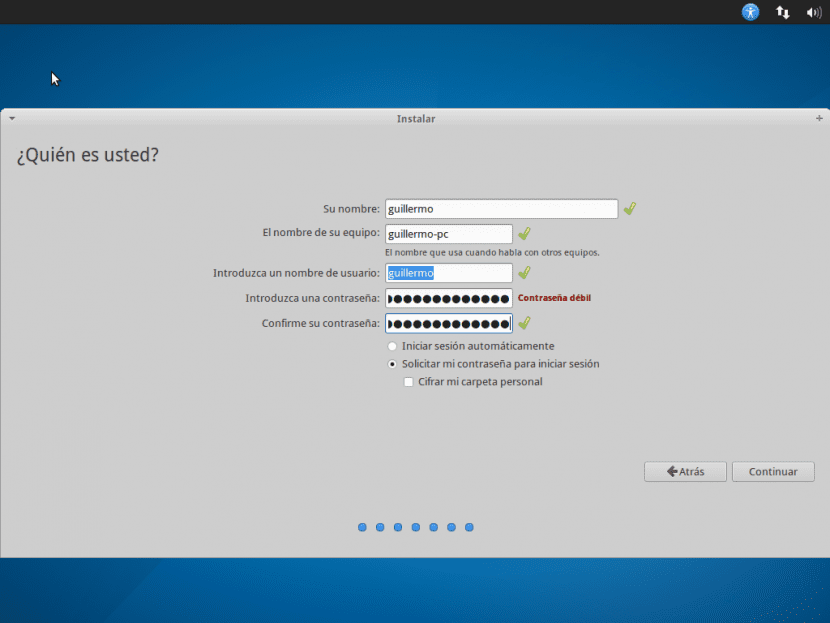
Videli bomo, da imamo možnost, ki pravi 'Šifriraj mojo osebno mapo' in to je nekaj, kar na splošno priporočam od se šifrirajte mapo / home in tako ni mogoče ogledati njene vsebine brez vnosa gesla; to je še posebej koristno, če se naša oprema izgubi ali ukrade.
Kliknite na 'Nadaljuj' in namestitev se bo začela, kjer se nam prikaže vrstica napredka, ki nam omogoča, da na približno približen način vemo, koliko ostaja do konca, v tem času pa bomo videli nekaj informacij v zvezi s to novo različico. To je vse; kako vidimo namestitev je res zelo preprosta, celo bolj kot v prejšnjih različicah saj potrebujete le nekaj klikov, da izpolnite nekatere informacije. Na koncu imamo pred sabo lepe in vedno okretne miza xfcein imamo vse pred seboj: lahko namestimo večpredstavnostne kodeke, aplikacije vseh vrst in začnemo ustvarjati uporabniške račune ter konfigurirati, in v tem trenutku je resnica taka, da se mi zdi, da je namesto ponavljanja informacij priročno, da si ogledate objave mojih kolegov za Namestitev Ubuntuja y avtor Kubuntu, kjer boste našli nasvete, ki veljajo tudi za Xubuntu (ker gre za apt-get iz ukazne vrstice), da lahko namestite VLC, Spotify ali dodajte odlagališči WebUpd8 in Atareao, dve referenčni strani v vsem, kar je povezano z brezplačno programsko opremo. Uživajte v Xubuntu 15.04!
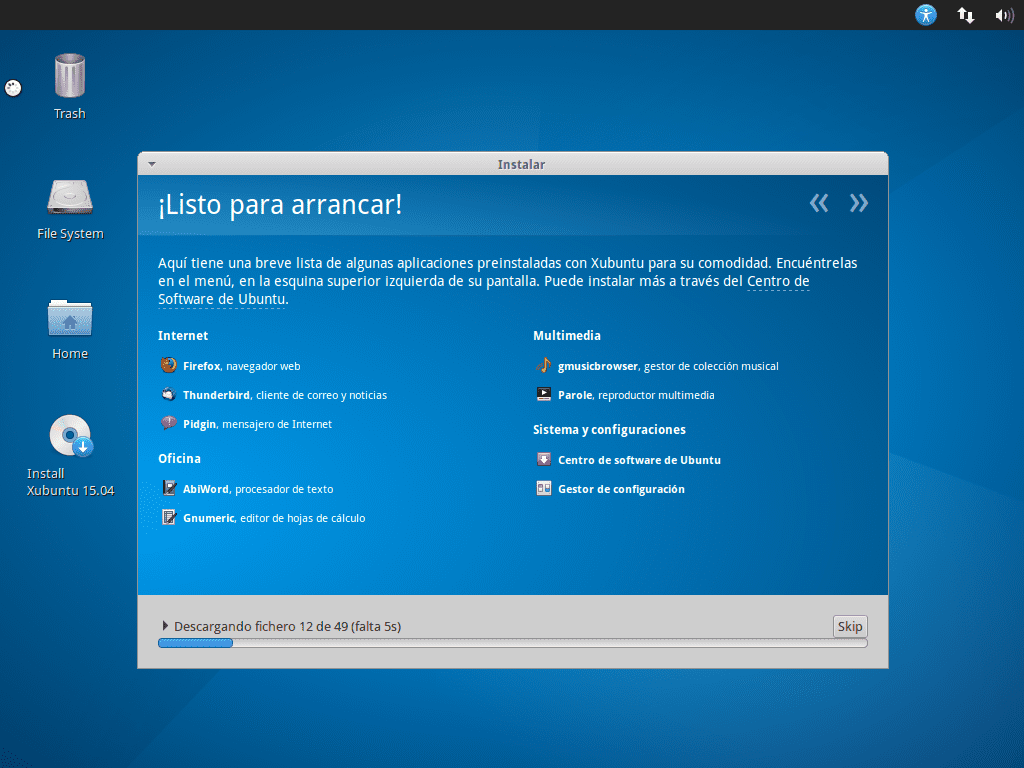
KAKŠNE IZBOLJŠAVE PRINESE NOV UBUNTU 15.04?
Všeč mi je bilo, da je lahek in stabilen », vendar bi rad, da dajo možnost, da brskalnike spremenijo v tistega, ki ga želite.
Namestite lahko Chromeiun in ga uporabite kot privzeti namesto Firefoxa
Prijatelj, mi lahko pomagaš posodobiti knjižnice in namestiti dekompresorje, video predvajalnike in druge stvari prek terminalske konzole